w10系统老是断网如何处理_win10系统总是自动断网的解决方法
win10系统已经被越来越多的小伙伴所使用了,但我们在长时间的使用下难免会遇到一些问题,例如就有网友跟小编反映说自己的电脑出现了老是断网的情况,不知道如何处理,所以下面小编为大家分享的就是关于win10系统总是自动断网的解决方法。
解决方法如下:
1、有桌面右下角,鼠标右键WiFi图标,选择【打开网络共享中心】。
2、然后在左侧栏目中点击【更改适配器设置】。
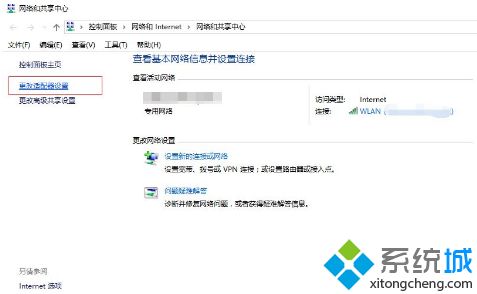
3、然后双击我们的【WLAN】。
4、打开该窗口后,点击【无线属性】。
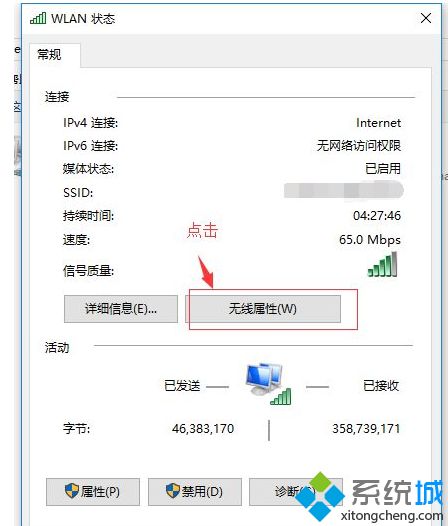
5、进入设置后,按下图中所示进行勾选。
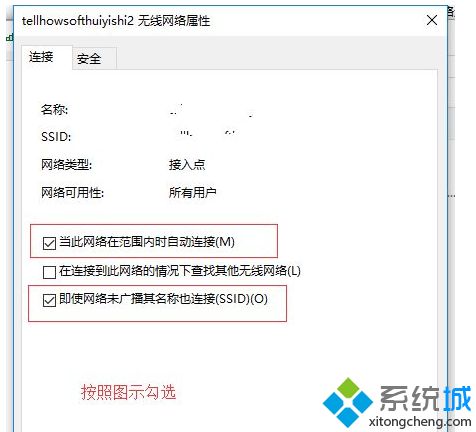
以上就是关于win10系统总是自动断网的解决方法啦,有出现同样情况的可以参考上面的方法来解决哦。
我告诉你msdn版权声明:以上内容作者已申请原创保护,未经允许不得转载,侵权必究!授权事宜、对本内容有异议或投诉,敬请联系网站管理员,我们将尽快回复您,谢谢合作!










